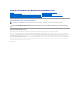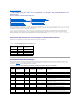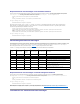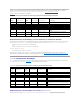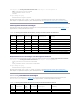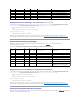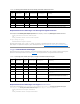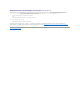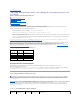Version 6.
Zurück zum Inhaltsverzeichnis „omconfig system“ oder „servermodule assetinfo“: Betriebskostenwerte bearbeiten Version 6.
Beispielsbefehle für das Hinzufügen von Erwerbsinformationen Um einen Wert für einen Erwerbsparameter anzugeben, geben Sie einen Befehl im folgenden Format ein: omconfig system assetinfo info=acquisition oder omconfig servermodule assetinfo info=acquisition .
Verwenden Sie den Befehl omconfig system extwarranty oder omconfig servermodule extwarranty, um Werte für Informationen zur erweiterten Garantie zuzuweisen. Eine Garantie ist ein Vertrag zwischen dem Hersteller oder Händler und dem Käufer eines Systems. Die Garantie beschreibt die Geräte, deren Reparatur oder Ersatz während einer genau festgelegten Zeitperiode oder Nutzungsdauer gedeckt ist. Die erweiterte Garantie wird nach Ablauf der Originalgarantie wirksam.
oder omconfig servermodule assetinfo info=lease . Geben Sie beispielsweise ein: omconfig system assetinfo info=lease value=4500 oder omconfig servermodule assetinfo info=lease value=4500 Die folgende Meldung wird angezeigt: Bestandsinformationen erfolgreich eingestellt. Sie können mehrere omconfig system assetinfo- oder omconfig servermodule assetinfo-Befehle gleichzeitig eingeben, solange die Parameter für Name=Wertpaar 2 zum gleichen Name=Wertpaar 1 gehören.
info=outsource levels= Ebenen des vom Anbieter bereitgestellten Dienstes. problemcomponent= Wartungsbedürftige Systemkomponente. providerfee= Der für die Wartung berechnete Geldbetrag. servicefee= Der für den Service berechnete Geldbetrag. signauth= Person, die den Wartungsdienstauftrag unterschrieben oder genehmigt hat.
Tabelle 5-9. omconfig system assetinfo info=service/omconfig servermodule assetinfo info=service Befehlsebene 1 Befehls-ebene 2 Befehlsebene 3 Name=Wertpaar 1 Name=Wertpaar 2 Beschreibung renewed=true | false Gibt an, ob der Wartungsvertrag verlängert wurde. type= Art der vom Vertrag abgedeckten Wartungs- und Reparaturarbeiten.
Die folgende Meldung wird angezeigt: Bestandsinformationen erfolgreich eingestellt. Sie können mehrere omconfig system assetinfo- oder omconfig servermodule assetinfo-Befehle gleichzeitig eingeben, solange die Parameter für Name=Wertpaar 2 zum gleichen Name=Wertpaar 1 gehören. Ein Beispiel finden Sie unter Beispielsbefehle für das Hinzufügen von Erwerbsinformationen.
Beispielsbefehl für das Hinzufügen von Garantie-Informationen Um einen Wert für einen Garantieparameter anzugeben, geben Sie einen Befehl im folgenden Format ein: omconfig system assetinfo info=warranty oder omconfig servermodule assetinfo info=warranty .
Zurück zum Inhaltsverzeichnis omconfig: Komponenten unter Verwendung des Instrumentation Service verwalten Version 6.
1 3 rechtigung erforderlich omconfig about B, H, A Zeigt Versionsnummer und Eigenschaften für das Server AdministratorProgramm an. details=true B, H, A Zeigt Informationen für alle installierten Server Administrator-Programme an. cdvformat A Gibt das Begrenzungszeichen zum Trennen von Datenfeldern an, die in benutzerdefiniertem Format (cdv) angegeben sind. dirservice A Konfiguriert den Microsoft Active Directory-Dienst. snmp A Stellt das root-Kennwort für SNMP ein.
Hilfe zum omconfig-Befehl Verwenden Sie den Befehl omconfig -?, um eine Liste der verfügbaren Befehle für omconfig aufzurufen. Verwenden Sie omconfig -?, um die Hilfe zu den Befehlen der Ebene 2: about, chassis, preferences und system aufzurufen. Die folgenden Informationen über omconfig system -? gelten gleichermaßen für das Aufrufen der Hilfe zum Befehl omconfig chassis. Verwenden Sie den Befehl omconfig system -?, um eine Liste der verfügbaren Befehle für omconfig system aufzurufen.
Storage Management Service 3.x.x Sun Java Runtime Environment 1.x.xx omconfig chassis/omconfig mainsystem Verwenden Sie die Befehle omconfig chassisoder omconfig mainsystem, um die Vorgabewerte für Lüfter-, Spannungs- und Temperatursonden einzustellen oder eigene Werte anzugeben, um das BIOS-Verhalten während des Systemstarts zu konfigurieren, um die Zählung der Speicherfehler zurückzusetzen, und um die Steuerungsfunktionen von Netzschaltern zu aktivieren bzw.
ANMERKUNG: Auf Linux-Systemen können Benutzer/Benutzergruppen, die auf Administrator/Administratorgruppen erweitert wurden, diese BIOS-SetupEinstellung nicht konfigurieren. attribute=cstates setting=enabled | disabled enabled: Ermöglicht dem Prozessor, in einen Ruhezustand zu wechseln, wenn das System nicht verwendet wird. disabled: Deaktiviert die Option des Prozessors, in einen Ruhezustand zu wechseln, wenn das System nicht verwendet wird.
NIC. ANMERKUNG: Die folgenden Optionen sind veraltet: onpxeboth: Aktiviert PXE auf beiden NICs. onpxenone: PXE wird auf keinem der NICs aktiviert. onpxenic1: Aktiviert PXE auf NIC 1. onpxenic2: Aktiviert PXE auf NIC 2. attribute=embhypvisor setting=enabled | disabled attribute=embvideoctrl setting=enabled | disabled attribute=esataport setting=off | auto attribute=extserial setting=com1 | com2 | rad enabled: Aktiviert den integrierten Hypervisor. disabled: Deaktiviert den integrierten Hypervisor.
enabledonly: Aktiviert den ersten NIC während des Systemstarts (ohne PXE, wenn das System über PXE verfügt). enablednonepxe: Aktiviert den ersten NIC während des Systemstarts (ohne PXE, wenn das System über PXE verfügt). enabledwithiscsi: Aktiviert den ersten NIC während des Systemstarts (mit iSCSI, wenn das System über iSCSI verfügt). attribute=nic2 setting=enabled | enabledwithpxe | enabled: Aktiviert den zweiten NIC während des Systemstarts.
force=true: Überprüfung der Einstellungsänderung. attribute=romb setting=raid | off | scsiforce=true force=true raid: Weist das BIOS an, RAID-auf-Hauptplatine als RAID-Gerät zu erkennen. off: Deaktiviert das Gerät während des Systemstarts. scsi: Weist das BIOS an, dieses Gerät als SCSI-Gerät zu erkennen. force=true: Überprüfung der Einstellungsänderung. attribute=romba setting=raid | scsi force=true raid: Weist das BIOS an, Kanal A des RAID-auf-Hauptplatine als RAID-Gerät zu erkennen.
attribute=cputurbomode setting=enabled | disabled Der CPU-Turbomodus kann die CPU-Frequenz erhöhen, wenn das System unterhalb der Temperatur- oder Stromgrenzwerte betrieben wird. enabled: Aktiviert den CPU-Turbomodus. disabled: Deaktiviert den CPU-Turbomodus. attribute=uausb setting=on | backonly | off on: Aktiviert die für den Benutzer zugreifbare(n) USB-Schnittstelle(n) backonly: Aktiviert nur die für den Benutzer zugreifbare(n) USB-Schnittstelle(n) auf der Rückseite des Systems.
Sie können nicht für einen der Schwellenwerte die Standardeinstellung wählen, für den anderen dagegen nicht. Anders ausgedrückt: Wenn Sie für den minimalen Warnungsschwellenwert die Standardeinstellung wählen, wählen Sie auch für den maximalen Warnungsschwellenwert den Standardwert.
config=sysname – Stellt den Namen des Systems ein. config=syspower – Stellt die Systemstrominformationen ein. config=servicetag – Stellt die Service-Tag-Informationen des Systems ein. config=remoteaccessipv4 – Stellt die Remote-Zugriffs-IPv4-Informationen ein. config=remoteaccessipv6 – Stellt die Remote-Zugriffs-IPv6-Informationen ein. config=remoteaccessmac – Stellt die Remote-Zugriffs-MAC-Adresse ein. config=ipv4idrac Stellt IPv4 DRAC-Informationen ein.
1 index= – Nummer des Gehäuses, in dem sich die LED befindet (standardmäßig Gehäuse 0, also das Hauptsystemgehäuse). led=fault severity=warning | critical Wählen Sie diese Option, um ein Blinken der LED zu veranlassen, wenn ein Warnungsereignis oder ein kritisches Ereignis eintritt. led=hdfault action=clear Setzt die Anzahl der Fehler für das Festplattenlaufwerk auf Null (0) zurück. led=identify flash=off | on Stellt die Gehäuseidentifizierungs-LED auf aus oder ein.
unit=watt | btuphr | percent watt: Konfiguriert die Einheit in Watt. btuphr: Konfiguriert die Einheit in BTU/h. percent: Konfiguriert die Einheit als Prozentsatz. config=profile profile=maxperformance| apc | osctrl | custom maxperformance: Stellt den Prozessor auf den höchsten unterstützen Prozessorzustand ein. Bietet maximalen Leistungsmodus bei minimaler Energieeinsparung. apc: Active Power Control (apc) aktiviert die bedarfsbasierte Stromverwaltung, die über das BIOS gesteuert wird.
Wenn Sie den oberen und unteren Schwellenwert für die Stromverbrauchsonde auf den empfohlenen Vorgabewert einstellen möchten, geben Sie Folgendes ein: omconfig chassis pwrmonitoring config=probe index=0 warnthresh=settodefault oder omconfig mainsystem pwrmonitoring config=probe index=0 warnthresh=settodefault Sie können nicht für einen der Schwellenwerte die Standardeinstellung wählen, für den anderen dagegen nicht.
teamednic1nic2: Aktiviert die NIC-Teaming-Funktion. dracnic: Aktiviert DRAC NIC, wenn DRAC 5 installiert ist. ANMERKUNG: Die Option nicselection wird nur auf PowerEdge x9xx-Systemen unterstützt. altdnsserverv6 Überprüft die Adresse des alternativen DNS-Servers für die Konfiguration. dnssourcev6=static | auto static: DNS-Quelle ist auf static eingestellt. auto: DNS-Quelle ist auf auto eingestellt.
ANMERKUNG: Baudraten von 9 600 und 19 200 werden auf PowerEdge 1800-, 1850-, 2800- und 2850-Systemen unterstützt. ANMERKUNG: Baudraten von 19 200, 38 400 und 57 600 werden auf PowerEdge x9xx-Systemen unterstützt. ANMERKUNG: Eine Baudrate von 115 200 wird auf bestimmten Systemen unterstützt, auf denen ein DRAC 5 installiert ist. ANMERKUNG: Baudraten von 19200, 57600 und 115200 werden auf xx0xSystemen unterstützt, auf denen iDRAC6 installiert ist.
operator: Stellt die maximale Berechtigungsebene, die für eine serielle Verbindung akzeptiert werden kann, auf Operator ein. user: Stellt die maximale Berechtigungsebene, die für eine serielle Verbindung akzeptiert werden kann, auf Benutzer ein. config=settodefault config=terminalmode Verwendet die Standardkonfigurationseinstellungen. deletecontrol=outputdel | outputbkspspbksp outputdel: BMC gibt ein -Zeichen aus, wenn oder empfangen wird.
lanaccesslevel=user: Benutzer mit einer ID verfügt über Benutzerzugriffsberechtigungen für den LAN-Kanal. lanaccesslevel=none: Benutzer mit einer ID verfügt über keine Zugriffsberechtigungen für den LAN-Kanal. id=user id dracusergroup=admin | poweruser | guest | custom | none id=user id: Benutzer-ID des Benutzers, der konfiguriert wird. dracusergroup=admin: Aktiviert die Administrator-Benutzerberechtigungen. dracusergroup=poweruser: Aktiviert die Hauptbenutzerberechtigungen.
ANMERKUNG: Die Benutzergruppe extipmiusergroup ist nur auf modularen Dell xx0x-Systemen verfügbar. configureidrac= true | false Konfiguration des iDRAC6. omconfig chassis temps/omconfig mainsystem temps Verwenden Sie den Befehl omconfig chassis temps oder omconfig mainsystem temps, um Warnungsschwellenwerte für Temperatursonden einzustellen. Wie dies auch bei anderen Komponenten der Fall ist, können Sie sowohl Warnungs- als auch Fehlerschwellenwerte anzeigen, jedoch keine Fehlerschwellenwerte einstellen.
Tabelle 4-15. omconfig chassis volts/omconfig mainsystem volts Name=Wertpaar Beschreibung index= Sondenindex (muss angegeben werden). warnthresh=default Stellt die minimalen und maximalen Warnungsschwellenwerte auf die Vorgabe ein. minwarnthresh= Stellt den minimalen Warnungsschwellenwert ein (3 Dezimalstellen). maxwarnthresh= Stellt den maximalen Warnungsschwellenwert ein (3 Dezimalstellen).
Tabelle 4-16. Konfigurationsparameter des Active Directory-Dienstes Name=Wertpaar Beschreibung prodname= Gibt das Produkt an, für das die Active Directory-Konfigurationsänderungen übernommen werden sollen. Prodname bezieht sich auf den Namen des in der Datei omprv32.ini definierten Produkts. Für den Server Administrator ist es „omsa“.
Abhängig von den Richtlinien Ihres Unternehmens soll möglicherweise der Zugriff einiger Benutzerebenen auf den Server Administrator eingeschränkt werden. Mit dem Befehl omconfig preferences useraccess können die Benutzer- und Hauptbenutzerberechtigungen für den Zugriff auf den Server Administrator erteilt bzw. verweigert werden. Tabelle 4-19 zeigt die gültigen Parameter für den Befehl. Tabelle 4-19.
Warnungsmaßnahmen definieren Eine Warnungsmaßnahme ist eine von Ihnen angegebene Maßnahme, die das System durchführt, wenn bestimmte Bedingungen erfüllt sind. Warnungsmaßnahmen bestimmen im Voraus, welche Maßnahmen bei Warnungs- oder Fehlerereignissen in Verbindung mit Eingriffen, Lüftern, Temperatur, Spannung, Netzteilen, Speicher und Redundanz durchgeführt werden müssen. Wenn z. B.
event=memfail Stellt Maßnahmen für den Fall ein, dass eine Speichersonde einen Fehlerwert feststellt. event=systempeakpower Stellt Maßnahmen ein, wenn eine Stromverbrauchsonde einen Spitzenstromwert ermittelt. event=systempowerwarn Stellt Maßnahmen für den Fall ein, dass eine Stromverbrauchsonde einen Warnungswert feststellt. event=systempowerfail Stellt Maßnahmen für den Fall ein, dass eine Stromverbrauchsonde einen Fehlerwert feststellt.
Beispiel für Gehäuseeingriffsmaßnahmen Um alle Warnungsmaßnahmen für einen Gehäuseeingriff zurückzusetzen, geben Sie Folgendes ein: omconfig system alertaction event=intrusion clearall=true oder omconfig servermodule alertaction event=intrusion clearall=true Befehle für das Löschen von Protokollen ANMERKUNG: Weitere Informationen über Warnungsmeldungen finden Sie im Dell OpenManage Server Administrator-Meldungen-Referenzhandbuch.
ausgeführt werden, beendet werden. Tabelle 4-24 zeigt die gültigen Parameter für den Befehl. ANMERKUNG: Warnungseinstellungen schließen sich gegenseitig aus und können nur einzeln eingestellt werden. Die Maßnahmeneinstellungen schließen sich ebenso gegenseitig aus und können nur einzeln eingestellt werden. Warnungs- und Maßnahmeneinstellungen schließen sich allerdings nicht gegenseitig aus. Tabelle 4-24.
event=tempwarn Stellt eine Maßnahme ein oder aktiviert/deaktiviert die Erstellung von Maßnahmen, wenn eine Temperatursonde feststellt, dass die Temperatur die maximalen Grenzwerte für Höchst- oder Niedrigtemperatur erreicht hat. event=removableflashmediapresent Stellt die Maßnahmen ein, die der Server Administrator durchführt, wenn das System einen wechselbaren FlashDatenträger erkennt.
Severity Im Kontext der Ereigniskonfiguration legt der Schweregrad fest, wie schwerwiegend ein Ereignis sein muss, bevor der Server Administrator eine Benachrichtigung über das Ereignis für einen Komponententyp ausgibt. Wenn sich mehrere Komponenten desselben Typs im selben Systemgehäuse befinden, können Sie angeben, ob eine Benachrichtigung für einen Ereignisschweregrad gemäß der Nummer der Komponente unter Verwendung des Parameters index= ausgegeben werden soll.
Name=Wertpaar Beschreibung action=none Führt keine Aktion durch, wenn das Betriebssystem gesperrt oder abgestürzt ist. action=reboot Fährt das Betriebssystem herunter und leitet einen Systemstart ein, wobei BIOS-Überprüfungen durchgeführt werden und das Betriebssystem neu geladen wird. action=poweroff Unterbricht die Stromzufuhr zum System. action=powercycle Schaltet die Stromversorgung des Systems aus und nach einer kurzen Pause wieder ein; danach wird das System neu gestartet.
Tabelle 4-31. Parameter des temperaturbedingten Herunterfahrens Name=Wertpaar Beschreibung severity=disabled | warning | failure disabled: Deaktiviert das temperaturbedingte Herunterfahren. Ein Administrator muss eingreifen. warning: Führt ein Herunterfahren durch, wenn ein Temperaturwarnungsereignis festgestellt wird. Ein Warnungsereignis tritt ein, wenn eine Temperatursonde in einem Gehäuse eine Temperatur misst (in Grad Celsius), die über dem maximalen Temperaturwarnungsschwellenwert liegt.
Zurück zum Inhaltsverzeichnis omconfig storage-Befehle Version 6.
action=cancelrebuild controller=id pdisk= action=cancelreplacemember controller=id pdisk= action=clear controller=id pdisk= action=cancelclear controller=id pdisk= omconfig - Blinken der physischen Festplatte Die Leuchten (Leuchtdiode oder LED-Anzeige) einer oder mehrerer an einem Controller angeschlossenen physischen Festplatten können zum Blinken veranlasst werden.
Beispiel für SAS-Controller Um das Blinken der in diesem Beispiel beschriebenen physischen Festplatte zu beenden, geben Sie Folgendes ein: omconfig storage pdisk action=unblink controller=1 pdisk=0:2:0 omconfig - Vorbereitung zur Entfernung der physischen Festplatte Verwenden Sie die folgende omconfig-Befehlssyntax, um die physische Festplatte zur Entfernung vorzubereiten: Vollständige Syntax omconfig storage pdisk action=remove controller=id pdisk= wobei id die Controller-ID dar
Um die in diesem Beispiel beschriebene physische Festplatte zu löschen, geben Sie Folgendes ein: omconfig storage pdisk action=remove controller=1 pdisk=0:3 omconfig - Physische Festplatte initialisieren Verwenden Sie die folgende omconfig-Befehlssyntax, um eine physische Festplatte zu initialisieren.
Um diese Werte zu erhalten, geben Sie omreport storage controller zur Anzeige der Controller-IDs ein und dann omreport storage pdisk controller=ID zur Anzeige der IDs für die am Controller angeschlossenen physischen Festplatten. Beispielsyntax In diesem Beispiel möchten Sie die physische Festplatte 3 auf Konnektor 0 von Controller 1 wieder Online setzen. Auf einem SAS-Controller befindet sich die physische Festplatte in Gehäuse 2.
Um diese Werte zu erhalten, geben Sie omreport storage controller zur Anzeige der Controller-IDs ein und dann omreport storage pdisk controller=ID zur Anzeige der IDs für die am Controller angeschlossenen physischen Festplatten. Beispielsyntax In diesem Beispiel möchten Sie die physische Festplatte 3 auf Konnektor 0 von Controller 1 neu erstellen. Auf einem SAS-Controller befindet sich die physische Festplatte in Gehäuse 2.
Beispielsyntax Um den Elementtauschvorgang auf der Festplatte 0:0:1, die an den Controller 0 angeschlossen ist, abzubrechen, geben Sie Folgendes ein: omconfig storage pdisk action=cancelreplacemember controller=0 pdisk=0:0:1 omconfig - Physische Festplatte löschen Verwenden Sie den folgenden omconfig-Befehl, um Daten oder eine Konfiguration von einer physischen Festplatte zu löschen.
Tabelle 8-3.
Beispielsyntax Um eine Übereinstimmungsüberprüfung auf der virtuellen Festplatte 4 auf Controller 1 abzubrechen, geben Sie Folgendes ein: omconfig storage vdisk action=cancelcheckconsistency controller=1 vdisk=4 omconfig - Übereinstimmungsüberprüfung anhalten Verwenden Sie die folgende omconfig-Befehlssyntax, um eine Übereinstimmungsüberprüfung anzuhalten, die gerade durchgeführt wird. Weitere Informationen über das Anhalten der Übereinstimmungsüberprüfung finden Sie in der Dell OpenManage-Online-Hilfe.
omconfig - Virtuelle Festplatte - Blinken beenden Verwenden Sie die folgende omconfig-Befehlssyntax, um das Blinken einer in einer virtuellen Festplatte eingeschlossenen physischen Festplatten zu beenden. Vollständige Syntax omconfig storage vdisk action=unblink controller=id vdisk=id wobei id die ID des Controllers und der virtuellen Festplatte darstellt, die vom omreport-Befehl gemeldet wird.
omconfig - Virtuelles Laufwerk langsam initialisieren Verwenden Sie die folgende omconfig-Befehlssyntax, um eine Festplatte langsam zu initialisieren. VORSICHT: Sie können beim Versuch, die System- oder Startpartition zu löschen, eine Warnungsmeldung empfangen. Diese Warnungsmeldung wird jedoch nicht immer erstellt. Wenn Sie diesen Befehl verwenden, ist sicherzustellen, dass weder die System- oder Startpartition noch andere wichtige Daten dadurch gelöscht werden.
omconfig - Dedizierten Hotspare zuweisen Verwenden Sie die folgende omconfig-Befehlssyntax, um eine oder mehrere physische Festplatten einer virtuellen Festplatte als dedizierten Hotspare zuzuweisen. Vollständige Syntax omconfig storage vdisk action=assigndedicatedhotspare controller=id vdisk=id pdisk= assign=yes wobei id die Controller-ID und die ID der virtuellen Festplatte darstellt. Die Variable gibt die physische Festplatte an.
Vollständige Syntax omconfig storage vdisk action=format controller=id vdisk=id wobei id die ID des Controllers und der virtuellen Festplatte darstellt, die vom omreport-Befehl gemeldet wird. Um diese Werte zu erhalten, muss zuerst omreport storage controller zur Anzeige der Controller-IDs eingegeben werden und dann omreport storage vdisk controller=ID zur Anzeige der IDs für die am Controller angeschlossenen virtuellen Festplatten.
am Controller angeschlossenen virtuellen Festplatten. Beispielsyntax Um die virtuelle Festplatte 4 auf Controller 1 zu formatieren, geben Sie Folgendes ein: omconfig storage vdisk action=deletevdisk controller=1 vdisk=4 omconfig-Befehl zum Löschen ungültiger Blöcke von der virtuellen Festplatte Verwenden Sie die folgende omconfig-Befehlssyntax, um ungültige Blöcke von der virtuellen Festplatte zu löschen.
wobei id die Controller-ID und die ID der virtuellen Festplatte darstellt. Die Variable gibt die physische Festplatte an. Um die Werte für den Controller, die virtuelle Festplatte und die physische Festplatte zu erhalten, geben Sie omreport storage controller zur Anzeige der Controller-IDs ein und dann omreport storage vdisk controller=ID und omreport storage pdisk controller=ID zur Anzeige der IDs für die am Controller angeschlossenen virtuellen und physischen Festplatten.
action=testalarm controller=id action=resetconfig controller=id [force=yes] action=createvdisk controller=id raid= size= pdisk= [stripesize=< 2kb| 4kb| 8kb| 16kb| 32kb| 64kb| 128kb | 256kb | 512kb | 1mb >] [cachepolicy=] [readpolicy=] [writepolicy=] [diskcachepolicy=] [name=] [spanlength=] | [secureflag=yes] ANMERKUNG: Für RAID 1
action=switchtodkm controller=id keyid= lkmpassphrase= ANMERKUNG: Die DKM-Funktion wird in der ersten Hälfte des Kalenderjahres 2011 zur Verfügung stehen. action=enabledkm controller=id action=rekeydkm controller=id action=unlockdkmforeignconfig controller=id omconfig - Erneuter Scan eines Controllers Verwenden Sie die folgende omconfig-Befehlssyntax, um einen Controller erneut zu scannen.
omconfig - Controller-Alarm abstellen Verwenden Sie die folgende omconfig-Befehlssyntax, um einen aktivierten Controller-Alarm abzustellen. Weitere Informationen über Smarttemperaturbedingtes Herunterfahren finden Sie in der Dell OpenManage-Online-Hilfe. Vollständige Syntax omconfig storage controller action=quietalarm controller=id wobei id die Controller-ID darstellt, die vom Befehl omreport storage controller gemeldet wird.
omconfig - Erstellung einer virtuellen Festplatte Die Dell OpenManage-Online-Hilfe gibt zusätzliche Informationen zur Erstellung von virtuellen Festplatten an. Die omconfig-Syntax zur Erstellung einer virtuellen Festplatte besteht aus mehreren Parametern.
raid= Parameter (erforderlich) Verwenden Sie den Parameter raid= zur Bestimmung von Verkettungen oder einer RAID-Stufe für eine virtuelle Festplatte. Verschiedene Controller unterstützen verschiedene RAID-Stufen. Weitere Informationen über die von Controllern unterstützten RAID-Stufen sowie allgemeine Informationen zu den RAID-Stufen und Verkettungen finden Sie in der Dell OpenManage-Online-Hilfe.
Cache-Regeln Angaben zum Parameter cachepolicy=d | c Direkt-E/A cachepolicy=d Cache-E/A cachepolicy=c Parameter [diskcachepolicy=] (optional) Verschiedene Controller unterstützen verschiedene Cache-Regeln. Die folgende Tabelle gibt an, wie der Parameter [diskcachepolicy=] für jede Cache-Regel angegeben wird.
omconfig storage controller action=createvdisk controller=1 raid=r10 size=min pdisk=1:1:0,1:1:1,1:1:3,1:1:4,1:1:6,1:1:7,1:1:8,1:1:9 spanlength=4 Beispielsyntax Zum Beispiel kann eine virtuelle RAID-5-Festplatte auf einem PERC 3/QC-Controller erstellt werden. Informationen über Lese-, Schreib- und Cache-Regeln, die von diesem Controller unterstützt werden, finden Sie in der Dell OpenManage-Online-Hilfe.
omconfig storage controller action=discardpreservedcache controller=id force=enabled/disabled Bei der Einstellung von force=enabled wird der Cache, unabhängig davon, ob der Controller eine fremde oder nicht angeschlossene virtuelle Festplatte erkennt, verworfen. Beispielsyntax Um den beibehaltenen Cache zu verwerfen, geben Sie Folgendes ein: omconfig storage controller action=discardpreservedcache controller=1 force=enabled VORSICHT: Das Verwerfen des beibehaltenen Cache kann zu Datenverlust führen.
Um den Sicherheitsschlüssel auf Controller 1 zu löschen, geben Sie das Folgende ein: omconfig storage controller action=deletesecuritykey controller=id omconfig - Hintergrundinitialisierungsrate einstellen Verwenden Sie die folgende omconfig-Befehlssyntax, um die Hintergrundinitialisierungsrate einzustellen. Vollständige Syntax omconfig storage controller action=setbgirate controller=id rate=<0 bis 100> wobei id die Controller-ID darstellt, die vom Befehl omreport storage controller gemeldet wird.
Vollständige Syntax omconfig storage controller action=exportlog controller=id wobei id die Controller-ID darstellt, die vom Befehl omreport storage controller gemeldet wird. Beispielsyntax Um das Protokoll auf Controller 1 zu exportieren, geben Sie Folgendes ein: omconfig storage controller action=exportlog controller=1 Standardmäßig wird die Protokolldatei auf Microsoft Windows-Systemen zu C:\WINNT oder C:\Windows exportiert (abhängig von der verwendeten Windows-Version) und auf allen Linux-Systemen zu /
wobei id die Controller-ID darstellt, die vom Befehl omreport storage controller gemeldet wird. ANMERKUNG: Dieser Befehl wird nur in der Firmware-Version 5.0 unterstützt.x.
omconfig storage controller action=setpdiskpwrmanagement spindownunconfigureddrives=enabled spindownhotspares=enabled spindowntimeinterval=30 controller=1 omconfig Patrol Read-Modus einstellen Verwenden Sie die folgende omconfig-Befehlssyntax, um den Patrol Read-Modus für den Controller einzustellen. Vollständige Syntax omconfig storage controller action=setpatrolreadmode controller=id mode=manual|auto|disable wobei id die Controller-ID darstellt, die vom Befehl omreport storage controller gemeldet wird.
ANMERKUNG: Die Cachecade-Funktion wird in der ersten Hälfte des Kalenderjahres 2011 zur Verfügung stehen.
wobei id die Controller-ID darstellt, die vom Befehl omreport storage controller gemeldet wird. Beispielsyntax Um den Verschlüsselungsschlüssel für den Controller zu erneut einzugeben, geben Sie das Folgende ein: omconfig storage controller action=rekeylkm controller=1 omconfig - Controllermodus zu DKM ändern Verwenden Sie die folgende omconfig storage-Befehlssyntax, um den Verschlüsselungsschlüssel für den Controller vom LKM- zum DKM-Modus zu ändern.
omconfig storage controller action=rekeydkm controller=1 omconfig - DKM-Fremdkonfiguration freigeben Verwenden Sie die folgende omconfig storage-Befehlssyntax, um die verschlüsselten DKM-Fremdkonfigurationslaufwerke freizugeben. ANMERKUNG: Die DKM-Funktion wird in der ersten Hälfte des Kalenderjahres 2011 zur Verfügung stehen.
Beispiel für SCSI-, SATA- und ATA-Controller Um den Alarm für das Gehäuse zu aktivieren, das mit Konnektor 2 auf Controller 1 verbunden ist, geben Sie Folgendes ein: omconfig storage enclosure action=enablealarm controller=1 enclosure=2 Beispiel für SAS-Controller Um den Alarm für das Gehäuse 2 zu aktivieren, das mit Konnektor 1 auf Controller 1 verbunden ist, geben Sie Folgendes ein: omconfig storage enclosure action=enablealarm controller=1 enclosure=1:2 omconfig - Gehäusealarm deaktivieren Verwenden Si
Verwenden Sie die folgende omconfig-Befehlssyntax, um den Gehäusebestandsnamen anzugeben. Vollständige Syntax omconfig storage enclosure action=setassetname controller=id enclosure= assetname= wobei id die Controller-ID darstellt. Die Variable gibt das Gehäuse an. In dieser Syntax stellt eine vom Benutzer bestimmte alphanumerische Zeichenkette dar.
Sie möchten z. B. die Schwellenwerte für die Temperatursonde 3 auf die Standardwerte zurücksetzen. Beispiel für SCSI-, SATA- und ATA-Controller In diesem Beispiel befindet sich die Temperatursonde 3 in dem Gehäuse, das an Konnektor 2 auf Controller 1 angeschlossen ist.
Vollständige Syntax omconfig storage enclosure action=blink controller=id enclosure= wobei id die Controller-ID darstellt. Die Variable gibt das Gehäuse an.
wobei id die ID des Controllers und der Batterie darstellt, die vom omreport-Befehl gemeldet wird. Um diesen Wert zu erhalten, muss zuerst omreport storage controller zur Anzeige der Controller-IDs eingegeben werden und dann omreport storage battery controller=ID zur Anzeige der ID für die Controller-Batterie.
Beispielsyntax Die omconfig-Befehlssyntax zum Deaktivieren des temperaturbedingten Herunterfahrens erfordert keine Angabe einer Controller- oder Gehäuse-ID. Um temperaturbedingtes Herunterfahren zu deaktivieren, muss Folgendes eingegeben werden: omconfig storage globalinfo action=disablests ANMERKUNG: Sie können den Befehl omreport storage globalinfo verwenden, um zu bestimmen, ob Smart-temperaturbedingtes Herunterfahren aktuell aktiviert oder deaktiviert ist.
omconfig - Konnektor erneut scannen Verwenden Sie den folgenden omconfig-Befehl, um einen Controller-Konnektor erneut zu scannen. Dieser Befehl führt einen Scan auf allen Konnektoren auf dem Controller durch und gleicht dadurch dem erneuten Scannen eines Controllers. ANMERKUNG: Dieser Befehl wird auf SAS-Controllern nicht unterstützt.
Vollständige Syntax omconfig storage cachecade action=unblink controller=id cachecade=id wobei id die ID des Controllers und des Cachecades darstellt, die vom omreport-Befehl gemeldet wird. Um diese Werte zu erhalten, geben Sie omreport storage controller zur Anzeige der Controller-IDs ein und dann omreport storage cachecade controller=ID zur Anzeige der IDs der an den Controller angeschlossenen Cachecades.
Geben Sie für dieses Beispiel Folgendes ein: omconfig storage cachecade action=resize controller=1 cachecade=4 pdisk=0:2:0,0:2:1,0:2:2,0:2:3 omconfig - Cachecades umbenennen Verwenden Sie die folgende omconfig-Befehlssyntax, um einen Cachecade umzubenennen: Vollständige Syntax omconfig storage cachecade action=rename controller=id cachecade=id name= wobei id die ID des Controllers und des Cachecades darstellt, die vom omreport-Befehl gemeldet wird.
Zurück zum Inhaltsverzeichnis Den omhelp-Befehl verwenden Version 6.4 Handbuch zur Befehlszeilenoberfläche (CLI) Beispiele für Hilfebefehle Der omhelp-Befehl und sein Äquivalent -? rufen die detaillierten Hilfetexte der Befehlszeilenoberfläche (CLI) auf. Die Hilfe kann auf mehreren Detailebenen aufgerufen werden.
Legen Sie für einen Informationswert einen oder mehr optionale Parameter fest. Tabelle 2-1 zeigt die optionalen Parameter für info=acquisition an: Tabelle 2-1.
Zurück zum Inhaltsverzeichnis Einführung Version 6.4 Handbuch zur Befehlszeilenoberfläche (CLI) Was ist neu bei Version 6.3 CLI-Befehle über Windows- Eingabeaufforderungen verwenden Primäre CLI-Befehle CLI-Fehlerprüfung und -Fehlermeldungen Skripting und Vergleiche mit der CLI Überblick über die Befehlssyntax Sie können unter Verwendung der graphischen Benutzeroberfläche (GUI) von Dell OpenManage Server Administrator oder der Befehlszeilenoberfläche (CLI) wichtige Systemverwaltungs-Tasks ausführen.
ANMERKUNG: Geben Sie nicht command in das Dialogfeld Ausführen ein, um ein Befehlszeilenfenster zu starten; hierdurch wird der MS-DOS-Emulator command.com aktiviert, der durch Einschränkungen der Umgebungsvariablen kleine Probleme mit der CLI verursachen kann. Primäre CLI-Befehle Die Befehle, mit denen die Funktionen des Server Administrators ausgeführt werden, lauten: l omconfig l omhelp l omreport Der Befehl omconfig schreibt Werte, die den Eigenschaften eines Objekts zugewiesen wurden.
Befehl: omconfig chassis biossetup attribute=numlock setting=on Meldung: BIOS-Setup wurde erfolgreich konfiguriert. Die Änderung tritt nach dem nächsten Neustart in Kraft. Befehl: omconfig system assetinfo info=depreciation duration=6 Meldung: Bestandsinformationen erfolgreich eingestellt. Fehlermeldungen CLI-Fehlermeldungen erklären dem Benutzer, weshalb manche Befehle fehlschlagen. Häufige Ursachen für das Scheitern von Befehlen sind u. a. Syntaxfehler und nicht vorhandene Komponenten.
Überblick über die Befehlssyntax Befehle sind von unterschiedlicher Komplexität. Der einfachste Befehl verfügt lediglich über Befehlsebene 1. Bei dem Befehl omhelp handelt es sich um einen einfachen Befehl. Wenn Sie omhelp eingeben, wird eine Liste der wichtigsten CLI-Befehle angezeigt. Die nächste Komplexitätsstufe enthält Befehle mit den Befehlsebenen 1 und 2. Alle Info-Befehle sind Beispiele für Komplexität der Befehlsebene 2.
Zurück zum Inhaltsverzeichnis omreport: Systemstatus unter Verwendung des Instrumentation Service anzeigen Version 6.4 Handbuch zur Befehlszeilenoberfläche (CLI) Zusammenfassung des omreport-Befehls Hilfe zum Befehl omreport omreport modularenclosure omreport about Befehle omreport chassis/omreport mainsystem omreport system-Befehle/omreport servermodule-Befehle omreport preferences-Befehle Mit dem Befehl omreport können Sie detaillierte Informationen zu den Systemkomponenten anzeigen.
Tabelle 3-2. Befehlsebene 1, Ebene 2 und Ebene 3 für omreport Verwendung Befehlsebene Befehlsebene 2 1 Befehl ebene 3 Erforder-liche Benutzerberechtigung omreport Modulare Gehäuse B, H, A Zeigt Informationen zu allen modularen Gehäusen an. about B, H, A Zeigt Versionsnummer und Eigenschaften für den Server Administrator an. B, H, A Zeigt Informationen für alle installierten Server AdministratorProgramme an.
preferences pedestinations B, H, A Zeigt Ziele an, an die Warnungen für Plattformereignisse gesendet werden. platformevents B, H, A Zeigt die Reaktion des Systems für jedes aufgelistete Plattformereignis an. recovery H, A Zeigt an, wie das System konfiguriert ist, um auf ein gesperrtes Betriebssystem zu reagieren. shutdown H, A Zeigt an, wie das Herunterfahren durchgeführt werden soll.
omreport about Verwenden Sie den Befehl omreport about, um den Produktnamen und die Versionsnummer der auf dem System installierten Systemverwaltungsanwendung anzuzeigen. Es folgt als Beispiel eine vom Befehl omreport about bewirkte Ausgabe: Produktname : Dell OpenManage Server Administrator Version : 6.x.x Copyright : Copyright (C) Dell Inc.1995-2009. Alle Rechte vorbehalten. Firma : Dell Inc.
Wechselstrom vorhanden : Strom liegt an Aktive Quelle : active Status : OK Position : Wechselstromleitung 2 Wechselstrom vorhanden : Strom liegt an Aktive Quelle : Nicht aktiv Der Server Administrator meldet Werte für die Felder Redundanzstatus und Redundanzmodus. omreport chassis batteries/omreport mainsystem batteries Verwenden Sie den Befehl omreport chassis batteries oder omreport mainsystem batteries, um die Batterieeigenschaften anzuzeigen.
SATA-Anschluss 0 Zeigt den Zustand der SATA-Schnittstelle 0 an. SATA-Anschluss 1 Zeigt den Zustand der SATA-Schnittstelle 1 an. Dual-NIC (1/2) Zeigt an, ob NIC 1 und NIC 2 mit PXE/iSCSI aktiviert oder deaktiviert ist. Dual NIC (3/4) Zeigt an, ob NIC 3 und NIC 4 mit PXE/iSCSI aktiviert oder deaktiviert ist. NIC 1 Zeigt an, ob die erste NIC (mit oder ohne PXE/iSCSI) während des Systemstarts aktiviert oder deaktiviert ist.
Dieser Befehl steht mit dem Server Administrator nicht mehr zur Verfügung. omreport chassis removableflashmedia/omreport mainsystem removableflashmedia Verwenden Sie den Befehl omreport chassis removableflashmedia oder omreport mainsystem removableflashmedia, um die Details zu den wechselbaren Flash-Datenträgern mit ihrem Funktionszustand anzuzeigen.
omreport mainsystem firmware Der Server Administrator zeigt eine Zusammenfassung der Firmware-Eigenschaften des Systems an. ANMERKUNG: Um die Konsistenz zwischen den Befehlen zu wahren, wurde das Ausgabeformat dieses Befehls geändert. Daher müssen Sie gegebenenfalls die Benutzerskripts entsprechend ändern.
Gehäusename :Hauptsystemgehäuse Host-Name : everglades Version des Baseboard-Verwaltungs-Controller : 1.80 Version der primären Rückwandplatine : 1.01 Version der Dateneinträge des Sensors : SDR Version 0.
Status Steckplatzname Typ Größe : : : : Unbekannt DIMM_D Nicht erhalten Unbekannt Wenn Ihr System einen redundanten Speicher unterstützt, kann die Redundanzausgabe in etwa so aussehen: Speicherredundanz Redundanzstatus Failover-Zustand Redundanzkonfiguration Attribute Speicher-Array 1 Attribute Speicher-Array 1 Attribute Speicher-Array 1 Attribute Speicher-Array 1 Attribute Speicher-Array 1 : : : : : : : : : : : : : Voll Inaktiv Reservebank Standort Proprietäre Zusatzkarte Verwendung Unbekannt Installi
omreport chassis processors/omreport mainsystem processors Verwenden Sie den Befehl omreport chassis processors oder omreport mainsystem processors, um die Eigenschaften der Prozessoren im System anzuzeigen. Es werden Werte zu den folgenden Feldern angezeigt: Index, Status, Connector Name (Steckplatzname), Processor Brand (Prozessormarke), Processor Version (Prozessorversion), Current Speed (Aktuelle Taktrate), State (Zustand) und Core Count (Kernzählung). Index entspricht der Prozessornummer.
mit einem Intel Pentium-Prozessor und der zweite Cache, auf den zugegriffen wird. Die Bezeichnungen L1 und L2 geben keine Auskunft darüber, an welchem physischen Ort sich der Cache befindet (intern oder extern), beschreiben jedoch, auf welchen Cache zuerst zugegriffen wird (L1, daher intern). Taktrate bezieht sich auf die Rate, mit der der Cache Daten vom Hauptspeicher zum Prozessor weiterleiten kann. Max. Größe ist die maximale Speichergröße in Kilobyte, die der Cache aufnehmen kann.
omreport chassis pwrmonitoring/omreport mainsystem pwrmonitoring Verwenden Sie den Befehl omreport chassis pwrmonitoring oder omreport mainsystem pwrmonitoring, um Eigenschaften des Stromverbrauchs Ihres Systems anzuzeigen. Die Werte werden je nach Konfiguration in Watt oder in BTU/h angezeigt.
Position : PS 2 Strom 2 Messwert : 1,0 A Stromüberwachungsstatistik Statistiken : Energieverbrauch Startzeit der Messung : Do 28. Juni 11:03:20 2007 Beendigungszeit der Messung : Fr 29. Juni 11:05:46 2007 Messwert : 5,9 kWh Statistiken : Spitzenleistung des Systems Startzeit der Messung : Mo 18. Juni 16:03:20 2007 Spitzenzeit : Mi 27. Juni 00:23:46 2007 Spitzenmesswert : 630 W Statistiken Gemessen seit : Spitzenstromstärke des Systems Messzeit : Mo 18.
Tabelle 3-5. omreport chassis remoteaccess/omreport mainsystem remoteaccess Name=Wertpaar Beschreibung config=additional Gibt den aktuellen Zustand von IPv4- und IPv6-Adressen auf iDRAC6 an. config=advsol Gibt erweiterte BMC/iDRAC6-Informationen oder Remote-Zugriffs-Informationen auf einer Seriell über LAN-Verbindung (Lokales Netzwerk) an. config=nic Gibt BMC/iDRAC6- oder Remote-Zugriffs-Informationen für das LAN an.
Verwenden Sie die Befehle omreport system oder omreport servermodule, um Protokolle, Schwellenwerte, Betriebskosteninformationen und Informationen zur Konfiguration von Maßnahmen zum Herunterfahren und Wiederherstellen des Systems anzuzeigen. omreport system/omreport servermodule Verwenden Sie den Befehl omreport system oder omreport servermodule, um einen allgemeinen Status der Komponenten Ihres Systems anzuzeigen. Wenn Sie einen Ebene-3-Befehl angeben, wie z. B.
ANMERKUNG: Aufgrund der Einschränkungen bestimmter Betriebssysteme (z. B. VMware ESXi) sind bestimmte Funktionen bei dieser Version von OpenManage Server Administrator eventuell nicht verfügbar.
Verwenden Sie den Befehl omreport system assetinfo oder omreport servermodule assetinfo, um Betriebskostendaten zum System, wie z. B. Erwerb, Abschreibung und Garantieinformationen, anzuzeigen. Um eines dieser Felder einzustellen, verwenden Sie den Befehl omconfig system assetinfo oder omconfig servermodule assetinfo. Weitere Informationen finden Sie unter „omconfig system“ oder „servermodule assetinfo“: Betriebskostenwerte bearbeiten.
omreport system events type=fans oder omreport servermodule events type=fans Es folgt ein Beispiel einer möglichen Ausgabe: ----------Lüfter ----------Einstellungen Aktivieren: Kritische Ereignisse Deaktivieren: Informations- und Warnungsereignisse omreport system operatingsystem/omreport servermodule operatingsystem Verwenden Sie den Befehl omreport system operatingsystem oder omreport servermodule operatingsystem, um Informationen über das Betriebssystem anzuzeigen.
omreport system recovery/omreport servermodule recovery Verwenden Sie den Befehl omreport system recovery oder omreport servermodule recovery, um anzuzeigen, ob eine Maßnahmen für den Fall konfiguriert ist, dass sich das Betriebssystem aufgehängt hat. Sie können auch die Anzahl der Sekunden anzeigen, die vergehen müssen, bevor angenommen wird, dass ein Betriebssystem nicht mehr reagiert.
vFlash-Datenträgertyp : vFlash-SD-Karte vFlash-Datenträger, verfügbare Größe : 922 MB vFlash-Datenträgergröße : 976 MB Prozessor 1 Prozessormarke : Intel(R) Xeon(R) CPU Prozessorversion : Modell 15 Version 6 Spannung : 1400 mV Prozessor 2 Prozessormarke : Intel(R) Xeon(R) CPU Prozessorversion : Modell 15 Version 6 Spannung : 1400 mV .
Folgende Informationen werden für jeden Prozessor im System aufgelistet: l Prozessormarke l Prozessorfamilie l Prozessorversion l Aktuelle Taktrate l Maximale Taktrate l Externe Taktrate l Spannung Speicher l Installierte Gesamtkapazität l Gesamte installierte Kapazität, die dem Betriebssystem zur Verfügung steht l Maximale Gesamtkapazität l Speicher-Array-Anzahl Speicher-Array Folgende Einzelheiten werden für jede Speicherplatine oder jedes Modul im System aufgelistet (zum Beispiel fü
omreport system thrmshutdown/omreport servermodule thrmshutdown Verwenden Sie den Befehl omreport system thrmshutdown oder omreport servermodule thrmshutdown, um die für ein temperaturbedingtes Herunterfahren konfigurierten Eigenschaften anzuzeigen. Die drei für temperaturbedingtes Herunterfahren angezeigten Eigenschaften sind Deaktiviert, Warnung oder Fehler.
attribute=getsignalgorithm Zeigt den aktuellen Schlüssel-Signierungsalgorithmus an.
Zurück zum Inhaltsverzeichnis omreport storage-Befehle Version 6.
andere Festplatte als Teil des Elementtauschvorgangs ersetzt wurde, wird der Status der physischen Festplatte als Ersetzen angezeigt. vdisk=id wobei id die Nummer der virtuellen Festplatte darstellt. Zum Beispiel: vdisk=1 cachecade=id Zeigt alle physischen Festplatten an, die unter der angegebenen virtuellen Festplatte auf dem Controller enthalten sind. Zeigt alle physischen Festplatten an, die im angegebenen Cachecade am Controller enthalten sind. wobei id die Controller-Nummer darstellt.
omreport - Gehäusestatus Tabelle 7-5 beschreibt die Syntax für die omreport-Gehäusebefehle. Tabelle 7-5. omreport-Gehäusebefehle Erforderliche Befehlsebenen (1, 2, 3) Optionaler Name=Wertpaare omreport storage enclosure Verwendung Zeigt Eigenschaftsinformationen für alle am System angeschlossenen Gehäuse an. controller=id Zeigt alle an den Controller angeschlossenen Gehäuse an. wobei id die Controller-Nummer darstellt.
Beispiel: controller=0 enclosure=2 ANMERKUNG: Bei SCSI-Controllern handelt es sich bei der ID , die in enclosure= angegeben wird, um die Konnektornummer, und bei seriell angeschlossenen SCSI-Controllern handelt es sich bei der ID um Konnektornummer:Gehäuseindex. controller=id enclosure= info=fans index=n Zeigt den angegebenen Lüfter an. wobei „id“ die Controller-Nummer und „GEHÄUSE-ID“ die Gehäusenummer darstellt und „n“ die Nummer eines Lüfters.
Tabelle 7-10. omreport-Befehle des Gehäuse-Steckplatzbelegungsreports Erforderliche Befehlsebenen (1, 2, 3) und Name=Wertpaar Optionaler Name=Wertpaare Verwendung omreport storage Gehäuse Zeigt Eigenschaftsinformationen für alle am System angeschlossenen Gehäuse an. controller=id enclosure= info=pdslotreport wobei „id“ die Controller-Nummer und „GEHÄUSEID“ die Gehäusenummer darstellt.
connector ANMERKUNG: Dieser Befehl kann nur verwendet werden, wenn die Controller-ID angegeben ist. controller=id Zeigt den Konnektor auf dem angegebenen Controller an. wobei id die Controller-Nummer darstellt. Beispiel: controller=0 controller=id connector=id Zeigt den angegebenen Konnektor an. wobei id die Konnektor-nummer darstellt.
Zurück zum Inhaltsverzeichnis Mit CLI-Befehlsergebnissen arbeiten Version 6.4 Handbuch zur Befehlszeilenoberfläche (CLI) Benutzer der Server Administrator-Befehlszeilenoberfläche (CLI) können die Befehlsausgaben auf verschiedene Weise verwenden. In diesem Abschnitt wird erläutert, wie eine Befehlsausgabe in einer Datei gespeichert und ein Format für Befehlsergebnisse ausgewählt wird, das unterschiedlichen Zielen gerecht wird. Tabelle 9-1.
Sondenname : Systemplatinenlüfter 1 U/Min Messwert : 2380 U/Min Minimaler Warnungsschwellenwert : 600 U/Min Maximaler Warnungsschwellenwert : 5700 U/Min Minimaler Fehlerschwellenwert : 500 U/Min Maximaler Fehlerschwellenwert : 6000 U/Min Vier Stunden später wiederholen Sie diesen Befehl. Sie sind jetzt nicht mehr an den um 11.00 Uhr in die Datei fans.txt geschriebenen Werten interessiert. Geben Sie den gleichen Befehl erneut ein: omreport chassis fans index=0 -outc fans.
ANMERKUNG: Der Befehl omconfig ignoriert die meisten Ausgabeformatierungsoptionen und gibt einfache Textmeldungen zurück. Wenn Sie jedoch für die Anzeige XML-Formatierung auswählen, gibt der Befehl omconfig XML-Codes zurück.
Durch Semikolon getrennte Werte (ssv) Verwenden Sie die Formatierungsoption ssv, damit die Ausgabe in einem Format angezeigt wird, in dem die einzelnen Werte durch Semikolons getrennt sind. Dieses Format erlaubt es außerdem, die Befehlsausgabeergebnisse in ein Tabellenkalkulationsprogramm wie z. B. Microsoft Excel oder in ein DatenbankProgramm zu importieren.
Zurück zum Inhaltsverzeichnis Storage Management-Dienst verwenden Version 6.4 Handbuch zur Befehlszeilenoberfläche (CLI) CLI-Befehlssyntax Syntax für erforderliche, optionale und variable Befehlselemente Benutzerberechtigungen für omreport storage und omconfig storage Die CLI des Storage Management ermöglicht Ihnen alle Berichts-, Konfigurations- und Verwaltungsfunktionen des Storage Management über eine Befehlsshell des Betriebssystems auszuführen.
vdisk=id Kennzeichnet die ID einer virtuellen Festplatte, die vom Befehl omreport gemeldet wird. Um diesen Wert zu erhalten, geben Sie omreport storage controller zur Anzeige der Controller-IDs ein und dann omreport storage vdisk controller=id zur Anzeige der IDs für die virtuellen Festplatten auf dem Controller. Zum Beispiel könnte der Parameter vdisk=id als vdisk=3 angegeben sein.